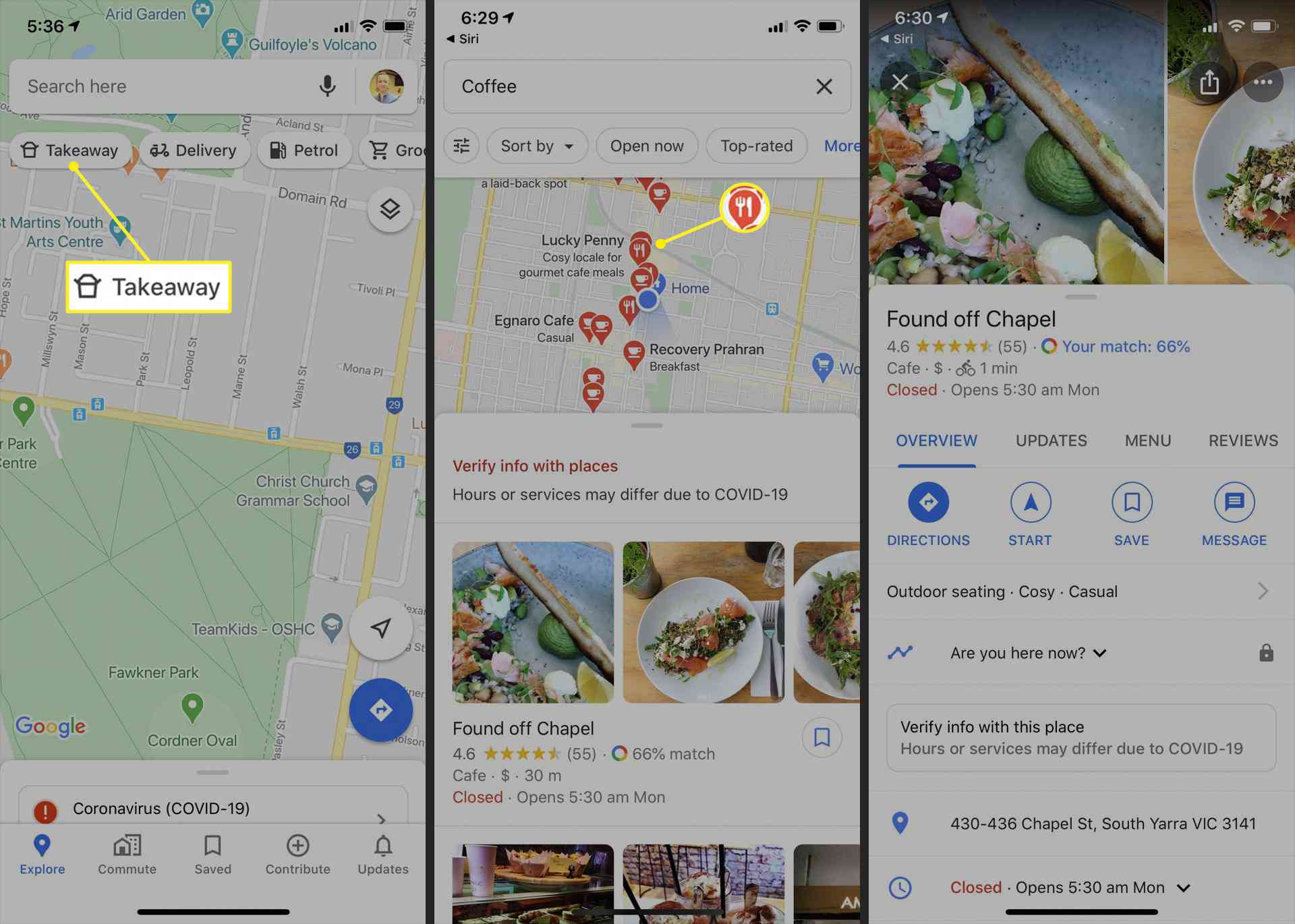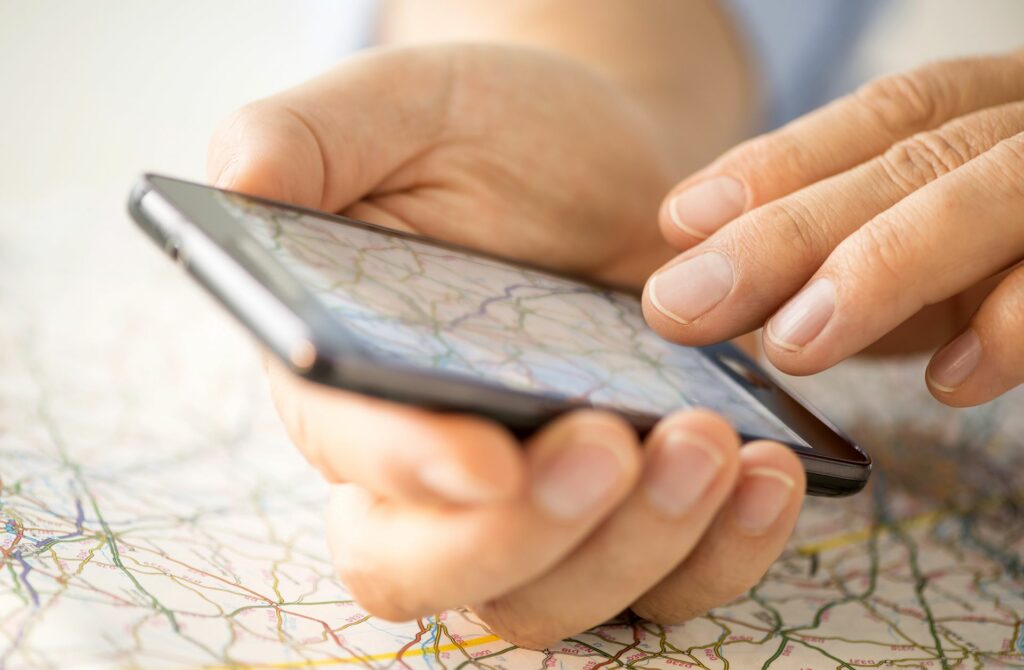
Google Maps je zcela bezplatná služba, která poskytuje mapy, informace o veřejné dopravě, podrobné pokyny a seznamy firem uživatelům po celém světě. Tento článek vysvětluje, jak získat pokyny, změnit typy nebo podrobnosti map, stáhnout mapy pro offline prohlížení, objevit místa k návštěvě a vyzkoušet restaurace.
Jak získat pokyny k Mapám Google
Web a aplikace Mapy Google vám mohou poskytnout pokyny do az místa s podrobným údajem o tom, jak dlouho se tam dostanete, jaké možnosti dopravy jsou k dispozici a doporučené časy odjezdu s odhadovanou dobou příjezdu. Tento příklad používá aplikaci pro smartphone, ačkoli pokyny pro používání webové verze jsou téměř identické.
-
Otevřete aplikaci Mapy Google na svém zařízení iOS nebo Android.
-
Klepněte na Hledej zde.
-
Zadejte svůj cíl do Vyhledávání pole. Mapy Google ve výchozím nastavení poskytují při vyhledávání pokyny z vaší aktuální polohy. Chcete-li vyhledat trasu Google z jiného výchozího bodu, klepněte na Vaše pozice a vyhledejte počáteční místo stejně jako v cíli.
-
Projděte si navrhované výsledky a klepněte na ten, který hledáte.
Nezapomeňte dvakrát zkontrolovat název ulice, město a stát a ujistit se, že dostanete pokyny na správné místo. Možná budete muset zkontrolovat zemi.
-
Mapa vybraného místa se načte s některými základními informacemi ve spodní části obrazovky. Klepněte na Pokyny. Pokud máte konkrétní trasu, kterou chcete jet, která se nezobrazí, můžete si vytvořit vlastní trasu Map Google. Pokud je to správné, klepněte na Pokyny. Pokud je umístění nesprávné, opakujte vyhledávání a vyhledejte místo, které sledujete.
-
Ve výchozím nastavení se nejprve zobrazí navigační pokyny Map Google. Klepněte na Kroky číst podrobné pokyny. To je užitečné, pokud jste spolujezdec, který pomáhá řidiči, nebo pokud potřebujete přeskočit dopředu, abyste se ujistili, že děláte správné zatáčky.
-
Klepněte na Start začít s jízdními pokyny Map Google v reálném čase, které vás provedou na každém kroku.
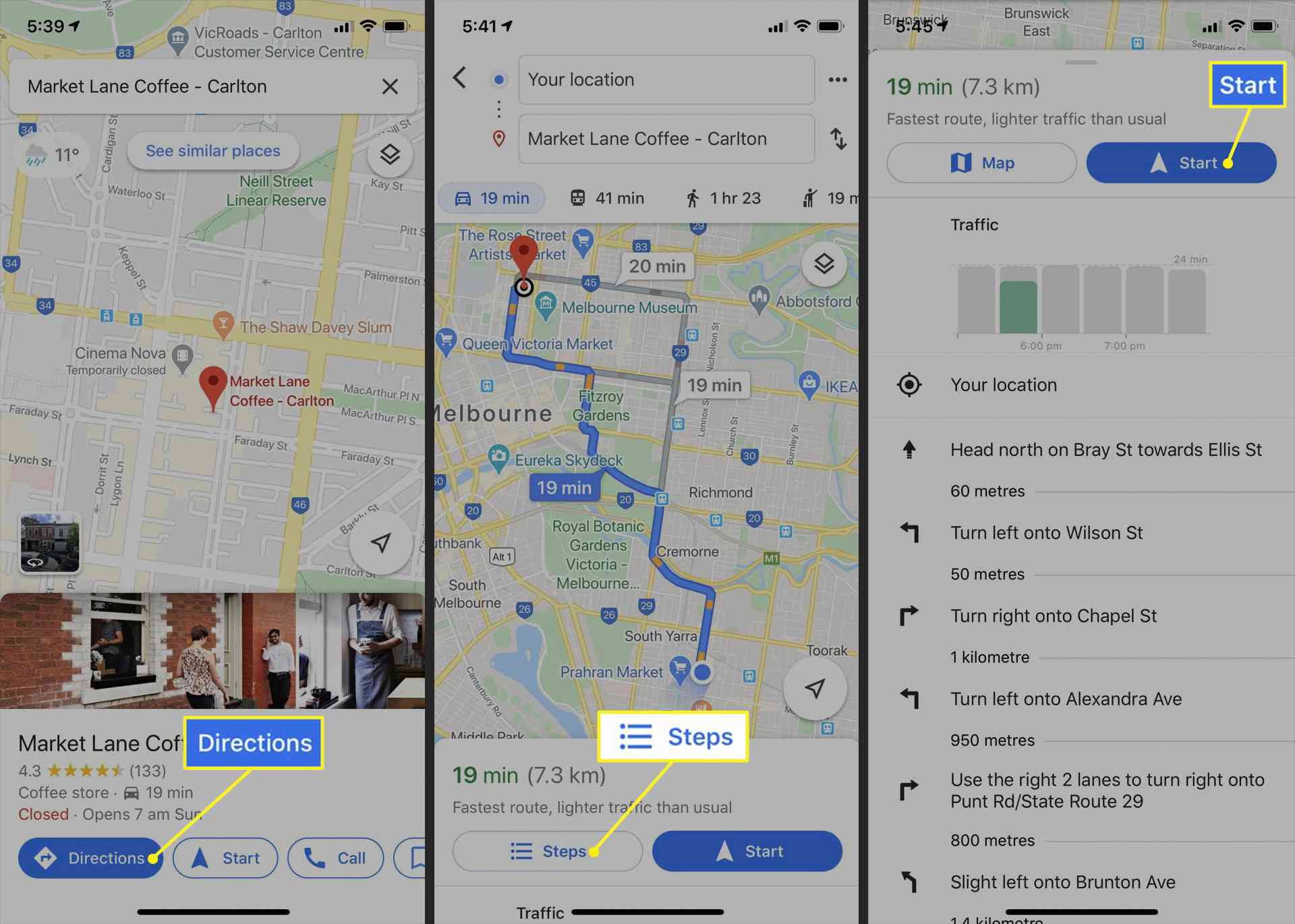
Trasy jízdy Map Google používají ke sledování vaší polohy GPS vašeho zařízení, což může vybíjet baterii vašeho zařízení. Pokud je to možné, připojte chytrý telefon nebo tablet ke zdroji energie během dlouhé cesty.
-
Pokud dáváte přednost možnosti veřejné dopravy, klepněte na ikonu ikona vlaku zobrazit možnosti veřejné dopravy. Klepnutím na trasu zobrazíte její další podrobnosti nebo klepněte na výchozí Čas odjezdu zpřesnit vyhledávání na základě odjezdu veřejné dopravy nebo zadat přesný čas odjezdu nebo příjezdu.
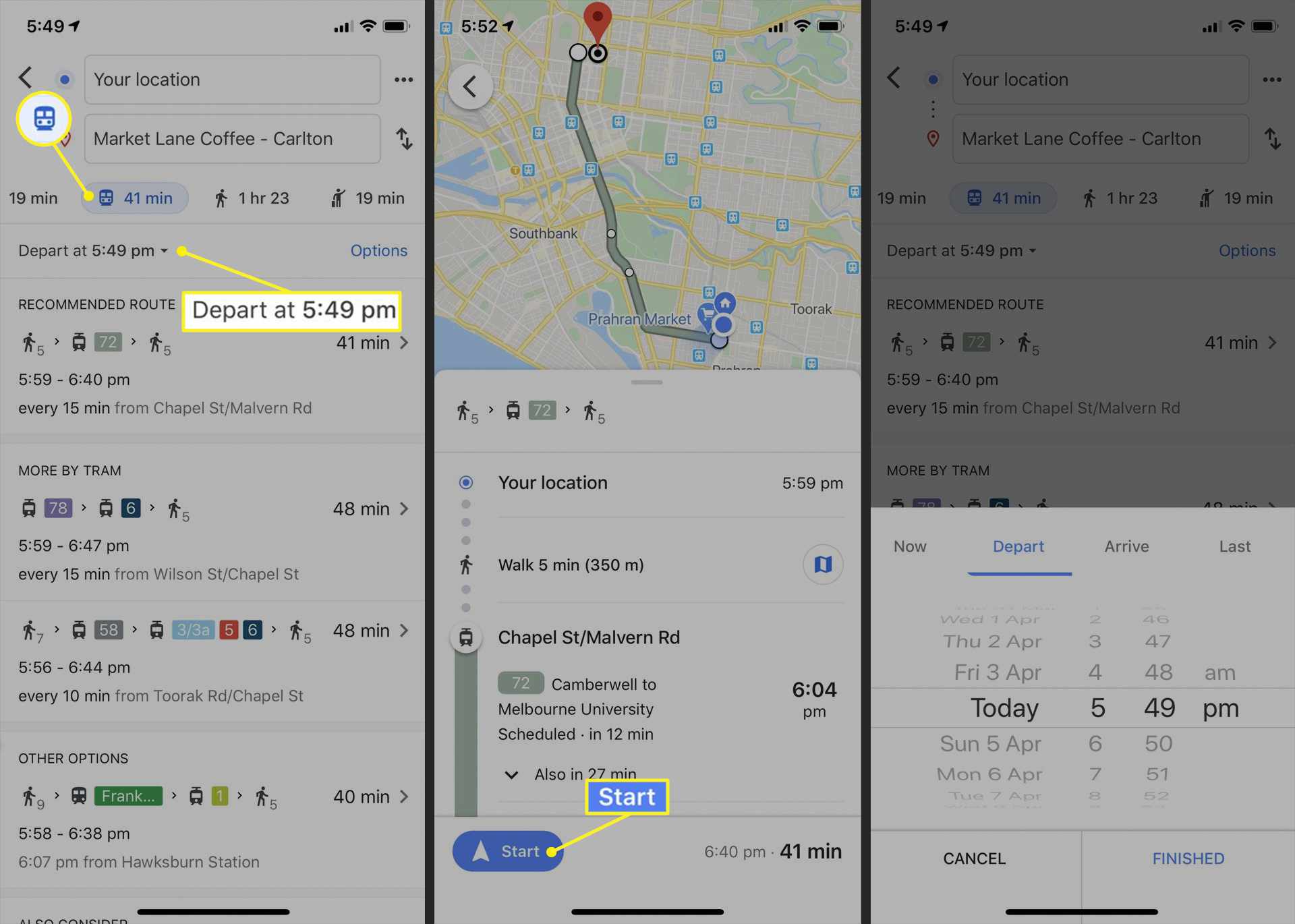
Klepněte na Možnosti k výběru konkrétních typů veřejné dopravy a preferovaného stylu cestování. Klepněte na Start až budete připraveni odejít. Přizpůsobení času příjezdu může být užitečné, když se potřebujete dostat na místo v konkrétní čas, například při letu nebo při návštěvě lékaře.
-
Můžete také klepnout na ikonu ikona osoby zobrazit turistické trasy Map Google. Ikona se třemi řádky zobrazuje podrobné pokyny, zatímco ikona Živé zobrazení Tato možnost aktivuje režim rozšířené reality (AR), který překrývá směry nad tím, co vidí kamera. Klepněte na Start pro hlasovou navigaci, která povede vaši chůzi.
-
Klepněte na ikonu vítání ikona k zobrazení pokynů Google pro automobilové služby, jako je Uber. Odhadované náklady a doba jízdy se zobrazují ve spodní části aplikace Mapy Google. Klepnutím na každé logo společnosti porovnejte podrobnosti. Až budete připraveni, klepněte na Otevřete aplikaci.
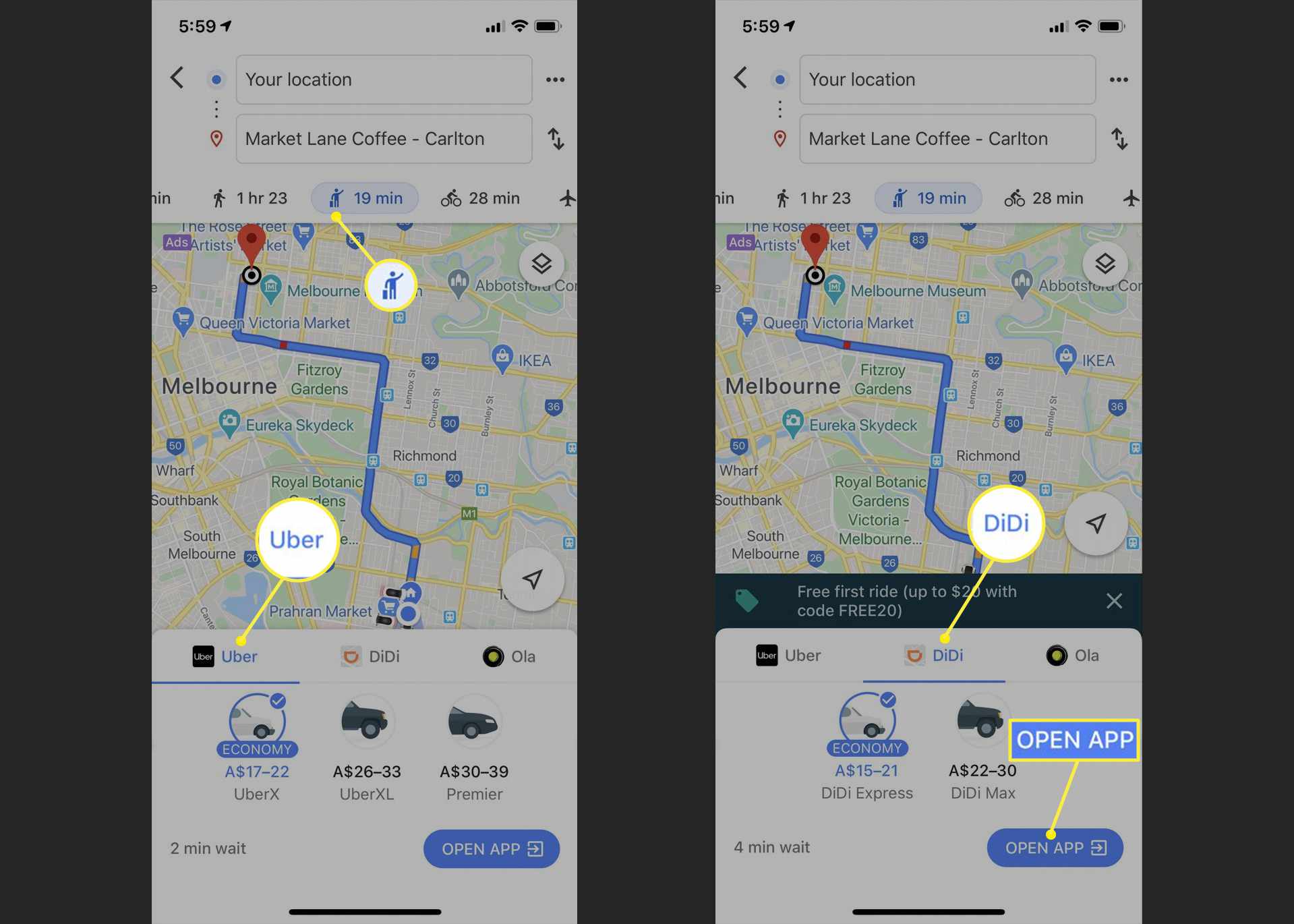
Poklepáním Otevřete aplikaci otevře související aplikaci do auta na smartphonu nebo tabletu. Pokud nemáte nainstalovanou příslušnou aplikaci, budete vyzváni k její instalaci.
-
Klepněte na ikonu ikona kola zobrazit cyklistické trasy Google na kole.
-
Klepněte na ikonu ikona letadla přijímat pokyny Google, které zahrnují létání. Pokud nejsou k dispozici žádné lety, zobrazí se vám a Nelze tam najít let zpráva. Pokud jsou k dispozici lety, zobrazí se odhadovaná průměrná cena a doba cesty. Klikněte na Zobrazit lety na Googlu otevřete okno prohlížeče a porovnejte lety na webu Google.
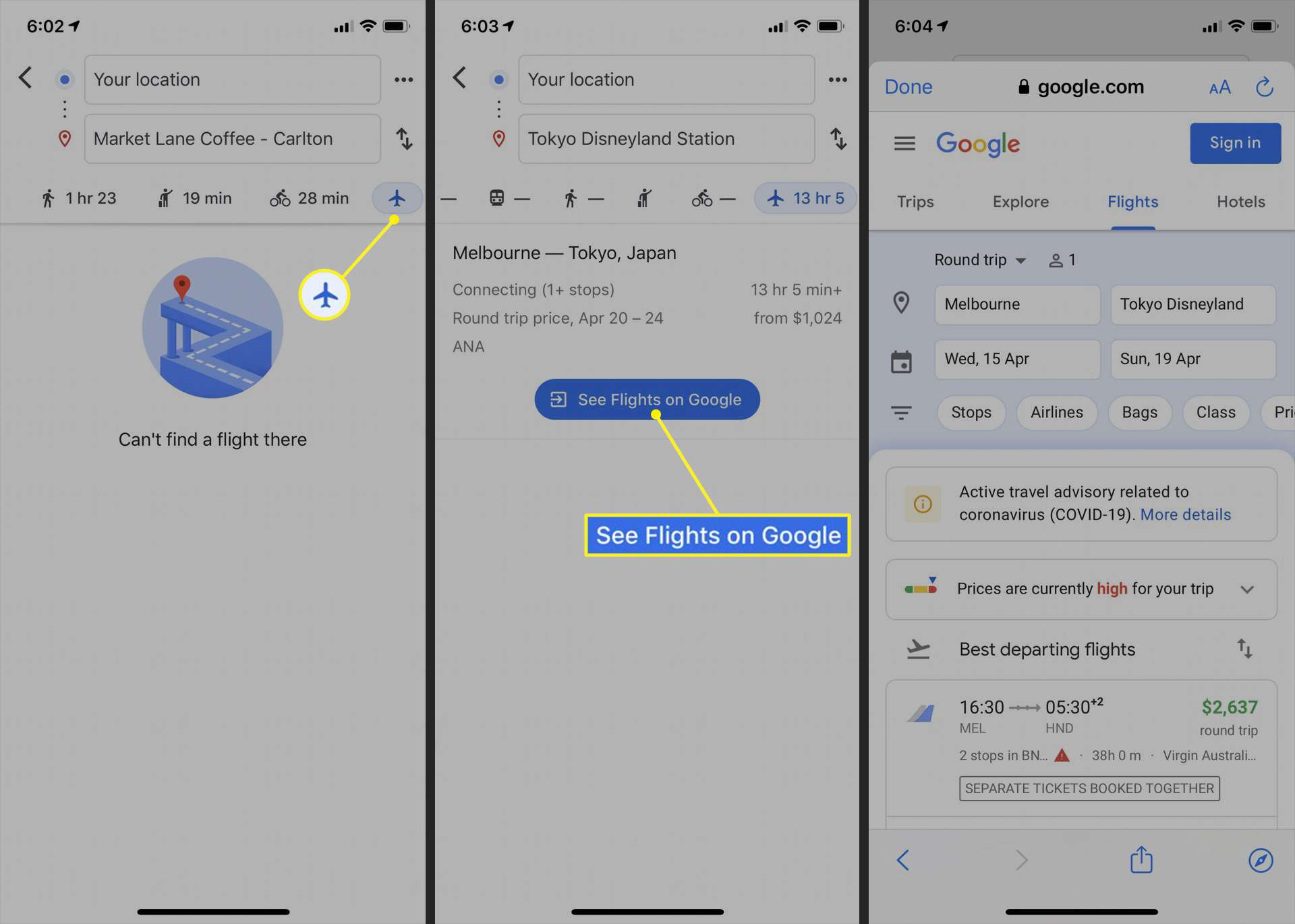
Jak změnit typ a podrobnosti mapy v Mapách Google
Aplikace a web Google Maps nabízejí několik různých vizuálních stylů, které mění vzhled mapy při zachování všech jejích funkcí. Chcete-li změnit typ mapy v Mapách Google, klepněte na ikonu kosočtverce v pravém horním rohu a poté klepněte na možnost, kterou chcete zobrazit.
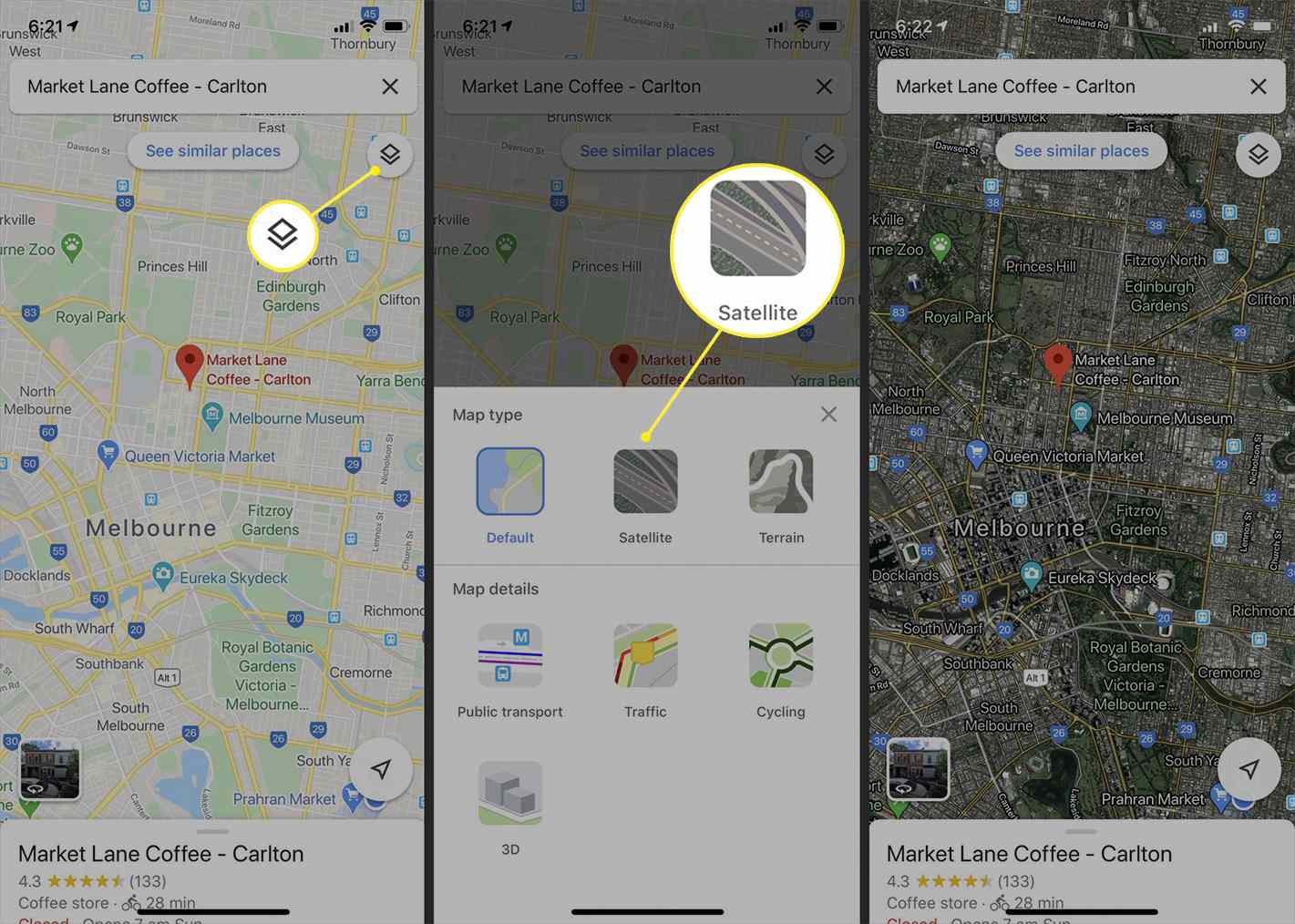
Jak stahovat mapy pro offline prohlížení
Pokud si myslíte, že budete možná muset používat Mapy Google, pokud nemáte mobilní nebo internetové připojení, můžete data z konkrétních oblastí uložit dlouhým stisknutím na mapě, přejetím prstem doleva v nabídce a klepnutím Stažení a pak Stažení znovu. V novějších verzích softwaru klepněte na ikonu se třemi tečkami a vyberte Sdílet pokyny. Poté vyberte pro tisk nebo odeslání pokynů jiné osobě nebo zařízení.
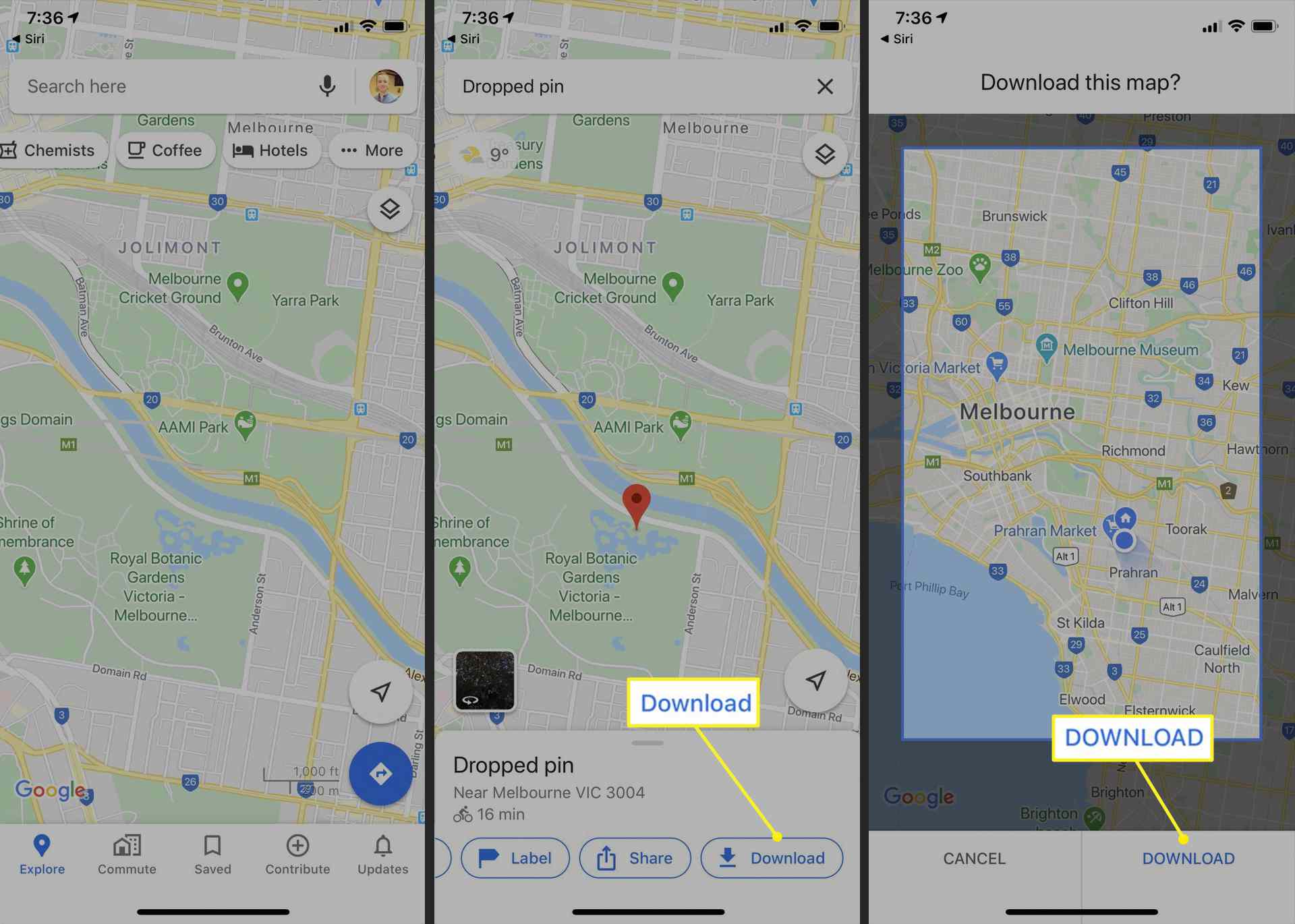
Uložení oblastí Map Google pro offline prohlížení může být užitečné, pokud letíte do nové země a kde nebudete mít žádné služby a budete potřebovat pokyny k vašemu ubytování.
Objevujte nové kavárny, restaurace a místa pomocí Map Google
Kromě udávání pokynů jsou Mapy Google také výkonným obchodním adresářem, který lze použít k vyhledání blízkých i vzdálených míst. Chcete-li použít obchodní adresář, klepněte po otevření aplikace Mapy Google na kategorii v plovoucí nabídce v horní části obrazovky. Mapa se poté naplní blízkými firmami v dané kategorii a výpisem se základními informacemi a fotografiemi. Chcete-li získat více informací o každé firmě, klepněte na její špendlík na mapě nebo název v seznamu. Adresa a kontaktní informace jsou snadno dostupné spolu s fotografiemi a recenzemi zveřejněnými ostatními uživateli. Pokud jste přihlášeni ke svému účtu Google, můžete do Map Google přispět přidáním vlastních fotografií a recenzí. Vyberte místo a přejděte na Fotky sekci a vyberte Přidat fotku, nebo jděte do Recenze sekci a vyberte hodnocení hvězdičkami. Můžete také navrhnout úpravy zastaralých obchodních informací nebo přidat chybějící místa a silnice.